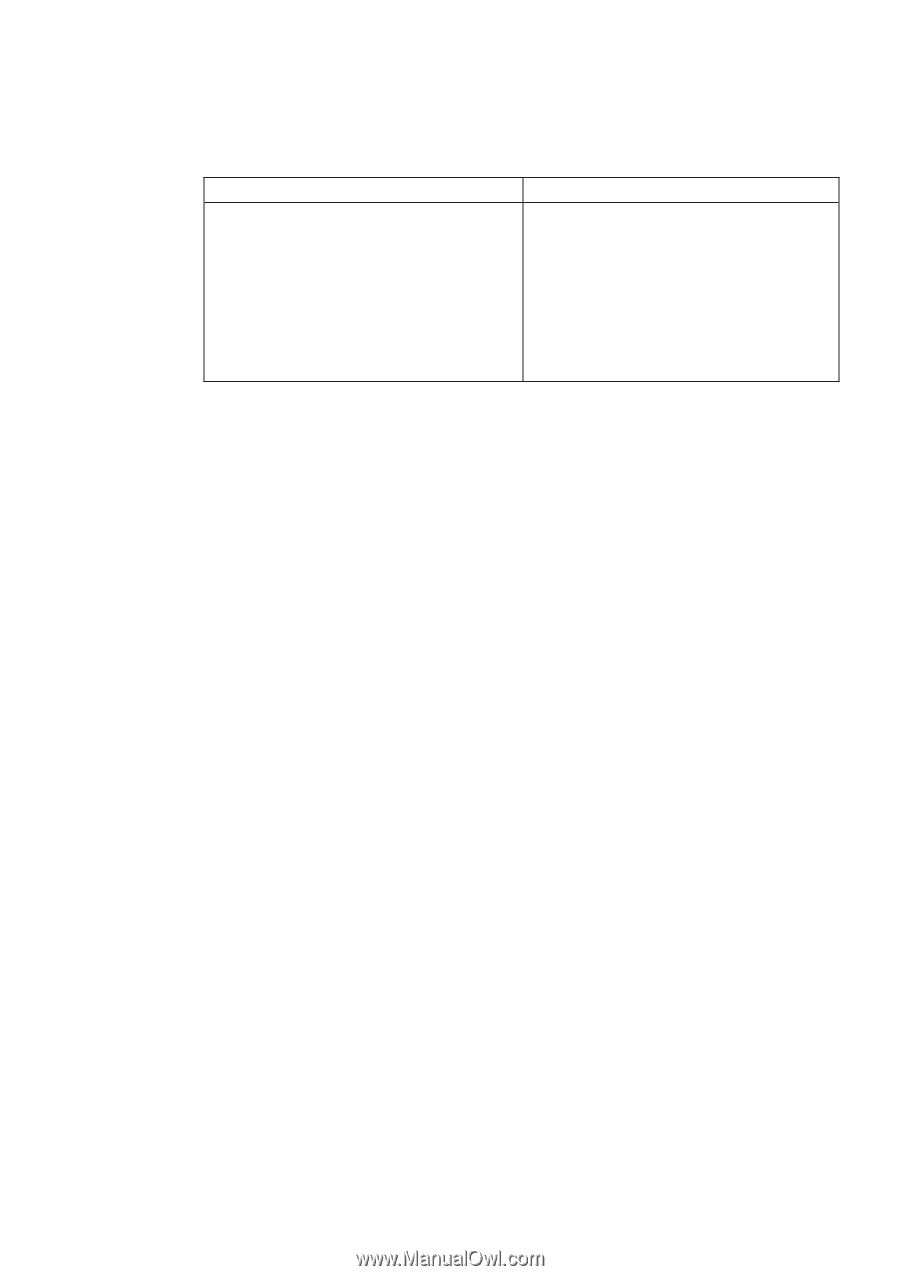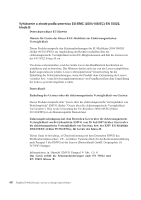Lenovo ThinkPad T400s (Slovakian) Service and Troubleshooting Guide - Page 77
Performance and Maintenance
 |
View all Lenovo ThinkPad T400s manuals
Add to My Manuals
Save this manual to your list of manuals |
Page 77 highlights
určitú dobu nepoužívate: Windows XP v Power plan: Energy Star v režime sieťového napájania Turn off monitor: Po 10 minútach Turn off hard disks: Po 15 minútach System standby: Po 25 minútach System hibernates: Nikdy Windows Vista v Power plan: Energy Star v režime sieťového napájania Turn off the display: Po 10 minútach Put the computer to sleep: Po 25 Advanced power settings: - Turn off hard disks: Po 15 minútach - Hibernate: Nikdy Na prepnutie počítača z režimu uspatia (Windows Vista) alebo pohotovostného režimu (Windows XP) stlačte na klávesnici kláves Fn. Viac informácií o týchto nastaveniach nájdete v Windows Informačnom systéme pomoci a podpory. Funkcia Wake on LAN® je pri dodaní počítača Lenovo z výroby aktivovaná, a toto nastavenie zostáva aktívne, aj keď je počítač v režime uspatia alebo v pohotovostnom režime. Ak Wake on LAN nepotrebujete mať nastavené na Enable, kým je váš počítač v režime spánku alebo pohotovostnom režime, môžete znížiť spotrebu energie a predĺžiť čas v režime spánku alebo pohotovostnom režime, prepnutím nastavenia Wake on LAN pre režim spánku alebo pohotovostný režim na hodnotu Disable. Ak chcete prepnúť nastavenie Wake on LAN, prejdite do Device Manager a postupujte nasledovne: Windows Vista: 1. Kliknite na Start → Control panel. 2. Kliknite na Hardware and Sound → Device Manager. 3. V okne Device Manager rozviňte Network adapters. 4. Pravým tlačidlom kliknite na svoje zariadenie sieťového adaptéra a kliknite na Properties. 5. Kliknite na záložku Power Management. 6. Zrušte označenie začiarkavacieho políčka Allow this device to wake the computer. 7. Kliknite na OK. Windows XP: 1. Kliknite na Start → Control panel. 2. Kliknite na Performance and Maintenance → System. 3. Kliknite na záložku Hardware a kliknite na Device Manager. 4. V okne Device Manager rozviňte Network adapters. 5. Pravým tlačidlom kliknite na svoje zariadenie sieťového adaptéra a kliknite na Properties. 6. Kliknite na záložku Power Management. Príloha D. Vyhlásenia 71